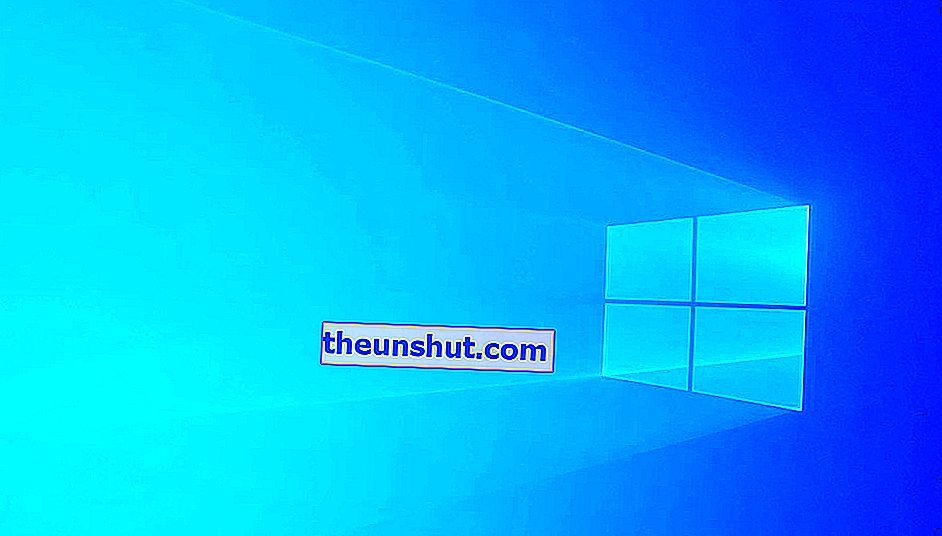
Windows 10 este configurat în mod implicit, astfel încât trebuie să introducem întotdeauna o parolă, dacă dorim să ne conectăm cu un cont Microsoft. Este adevărat că putem folosi un cont local pentru a evita introducerea parolei, dar mulți utilizatori trebuie să utilizeze un cont Microsoft. În acest articol vă explicăm cum vă puteți conecta la Windows 10 folosind un cont Microsoft, fără a fi nevoie să introduceți parola de fiecare dată .
Windows 10 are o opțiune, care ne permite să accesăm cu conturi Microsoft fără a fi nevoie să introducem parola de fiecare dată când ne conectăm. Este o opțiune destul de ascunsă , așa că sunt mulți utilizatori care nici măcar nu știu că există.
Înainte de a continua cu tutorialul pentru copii, fiți clar că, dacă urmați această metodă, veți lăsa computerul neprotejat împotriva accesului local neautorizat . Din acest motiv, vă recomandăm să îl utilizați numai dacă sunteți sigur că nimeni nu încearcă să vă acceseze computerul fără permisiunea dvs.
Cum să porniți Windows 10 fără a pune parola de utilizator
Cu această metodă simplă pe care o descriem mai jos, contul dvs. va continua să fie protejat de o parolă, deși nu va trebui să o introduceți de fiecare dată. Aceasta înseamnă că computerul nostru va fi protejat împotriva accesului neautorizat prin rețea.
Procedura de activare a pornirii Windows 10 cu un cont Microsoft fără a fi necesar să introduceți parola este următoarea:
În primul rând, aveți nevoie pentru a deschide instrumentul pentru Windows Run, o poti face intr - un mod foarte simplu , folosind combinația de taste Windows + R .
Acum tastați comanda „ netplwiz ” și faceți clic pe Executare.
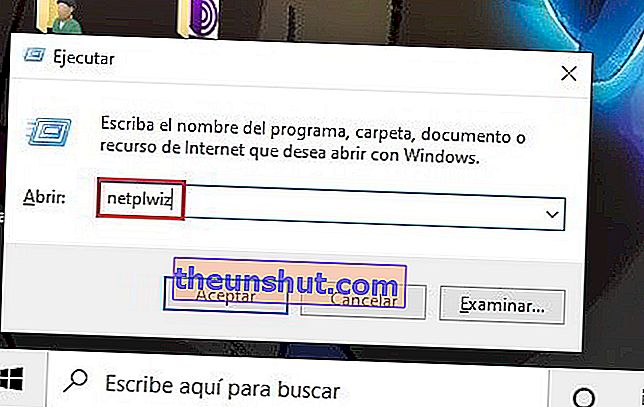
Comanda de mai sus care oferă acces la setările avansate ale utilizatorului. Următorul pas este să intrați în fila „ Utilizatori ”.
Odată ajuns în interior, debifați caseta „Utilizatorii trebuie să introducă numele și parola pentru a utiliza computerul”.
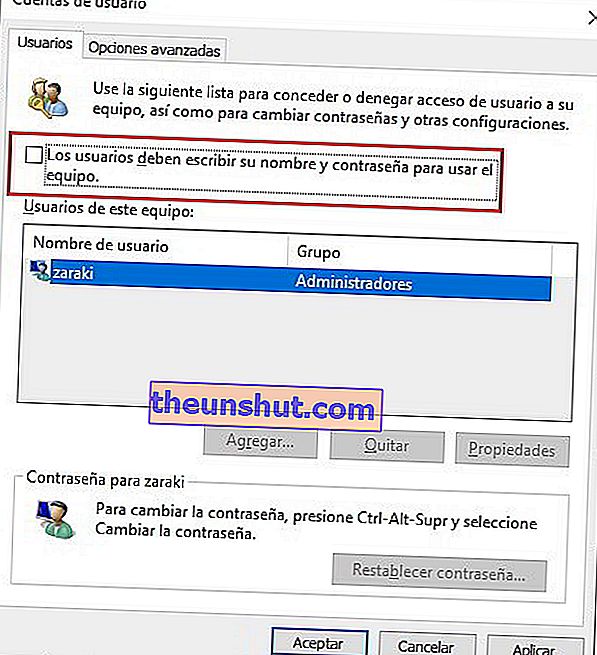
Când faceți clic pe Acceptați modificările, sistemul vă va cere să introduceți numele de utilizator și parola pentru contul pe care doriți să îl utilizați pentru a vă conecta, fără a fi nevoie să introduceți parola de fiecare dată.
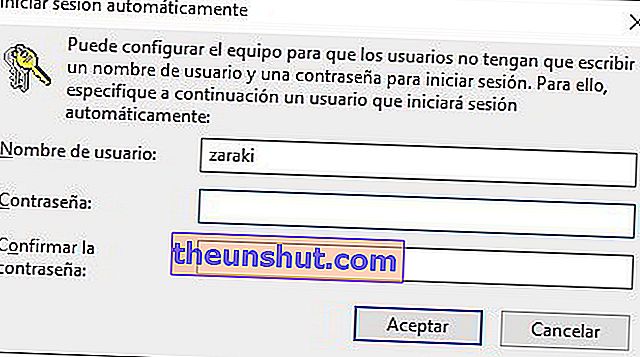
De acum înainte Windows 10 nu vă va mai cere parola pentru a începe sesiunea, cu contul Microsoft pe care l-ați selectat în pașii anteriori.
Cu toate acestea, voi continua să vă cer parola când computerul revine dintr-o stare de repaus. Din fericire, puteți modifica și aceste setări într-un mod foarte simplu.
Dezactivează solicitarea parolei la revenirea dintr-o stare de repaus
Pentru a dezactiva solicitarea parolei contului Microsoft la revenirea dintr-o stare suspendată, trebuie să urmați acești pași:
Accesați configurația Windows apăsând combinația de taste „ Windows + I ”
Acum trebuie să introduceți secțiunea „ Conturi ”.
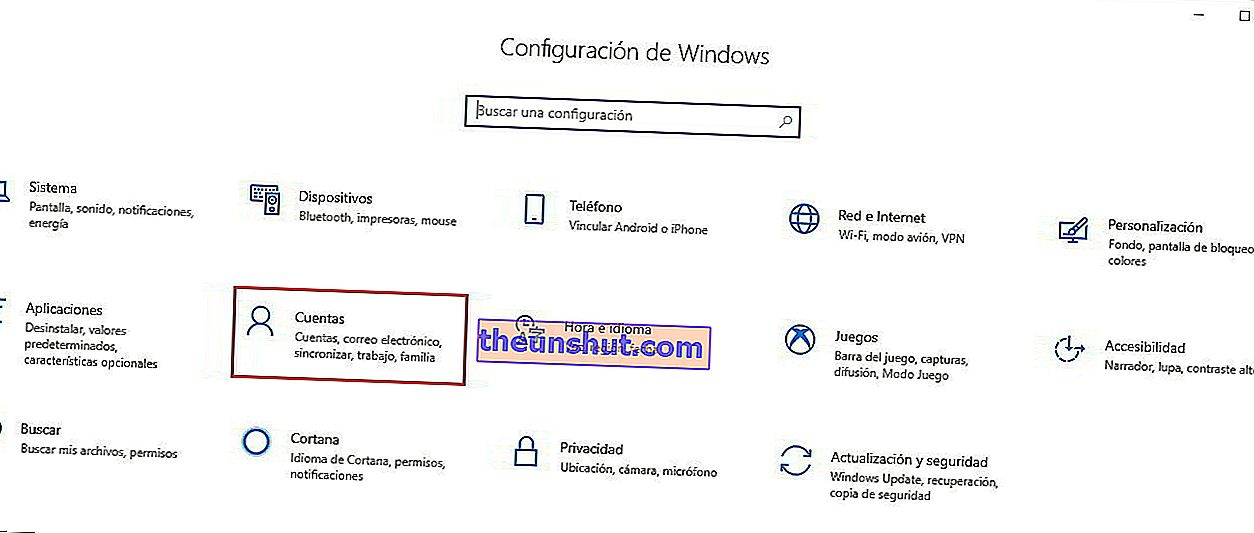
Următorul pas este să accesați secțiunea „Opțiuni de conectare”. Căutați opțiunea „ Necesită conectare ” și alegeți „ niciodată ” din meniul derulant.
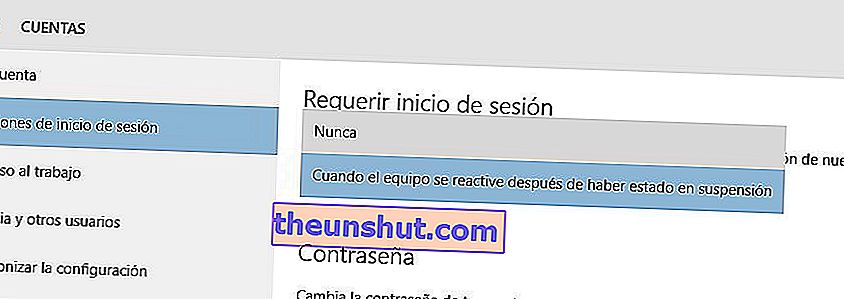
După efectuarea acestor pași simpli, computerul Windows 10 nu vă va mai cere să introduceți parola contului dvs. Microsoft atunci când revine dintr-o stare de repaus.
Trebuie să știți că acești pași pe care i-am explicat se aplică atât conturilor Microsoft, cât și conturilor locale . Aceasta înseamnă că puteți avea și un cont local configurat, cu o parolă de utilizator, deși veți evita să îl introduceți de fiecare dată când doriți să vă conectați.
Sperăm să vi se pară foarte util. Amintiți-vă că puteți distribui postarea pe rețelele sociale, astfel încât să poată ajuta mulți utilizatori.
